2025-04-30 16:20:33 • Abgelegt unter: PDFelement How-Tos • Bewährte Lösungen
Jeder verdient eine gute Unterschrift seines Namens und das Gute ist, dass Sie unabhängig vom Anfangsbuchstaben Ihres Namens eine Unterschrift machen können. So können Sie zum Beispiel leicht Signaturen für Namen erstellen, die mit S oder einem anderen Buchstaben beginnen. Um jedoch eine mit S beginnende Signatur zu erstellen, benötigen Sie eine sehr gute Signaturplattform. Glücklicherweise wird Ihnen hier gezeigt, wie Sie Signaturen für Namen erstellen, die mit S beginnen.
So erstellen Sie eine Signatur für Namen, die mit S . beginnen
Mit der richtigen Signatur-Plattform können Sie in wenigen Minuten ganz einfach eine Signatur beginnend mit S erstellen. Die beste Plattform in diesem Fall ist PDFelement Sign und Sie werden sehen, warum. Es ist wichtig zu beachten, dass PDFelement Sign die professionellste Plattform für elektronische Signaturen mit erstklassigen Funktionen ist, mit der Sie Ihre Dokumente von überall und auf jedem Gerät signieren können.
PDFelement Sign ist eine einfach zu bedienende Plattform, die sich auf die Verbesserung der Produktivität und die Eliminierung der Verwendung von Papier und Stift beim Unterschreiben Ihres Namens auf Dokumenten konzentriert. Sie können die folgenden einfachen Schritte ausführen, um eine Signatur für Namen zu erstellen, die mit S beginnen.
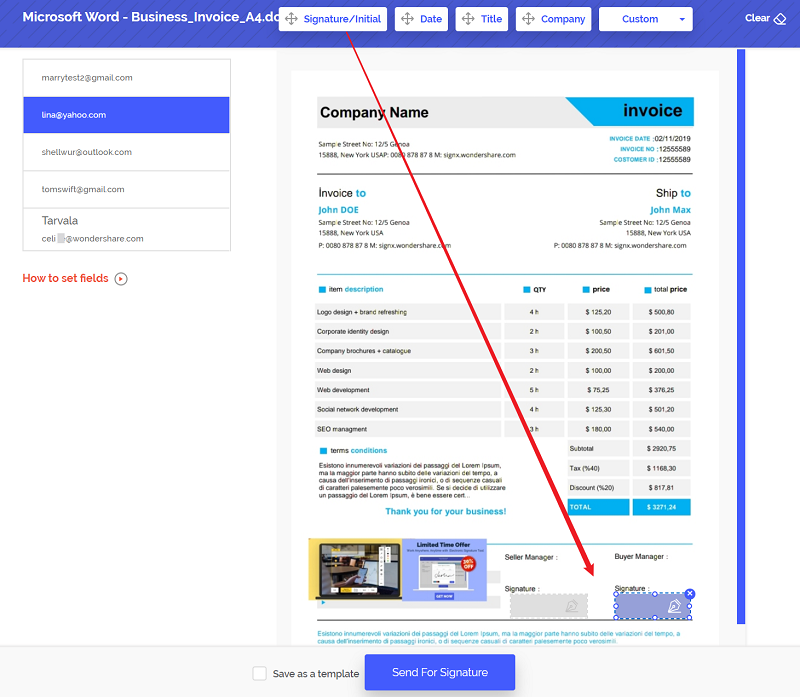
1. Gehen Sie zur PDFelement Sign-Website und erstellen Sie ein Konto. Klicken Sie auf "PDFelement Sign ausprobieren" und Sie werden zu einer Anmeldeseite weitergeleitet. Klicken Sie auf "Registrieren" und folgen Sie den Informationen zur Kontoerstellung und Sie erhalten ein Passwort. Melden Sie sich dann bei der PDFelement Sign-Plattform an.
2. Klicken Sie auf "Dokumentsignierung starten" und dann auf "Dokument hochladen" , um es auf die Plattform zu bringen, Aktivieren Sie "Ich muss das Dokument unterschreiben" und klicken Sie dann auf "Weiter".
3. Ziehen Sie Signatur/Initialen per Drag & Drop an die Stelle, an der Sie eine Signatur erstellen möchten, und klicken Sie auf "Weiter". Dann stimmen Sie hier zu: "Ich bin damit einverstanden, elektronische Aufzeichnungen zu verwenden und meine Unterschrift offenzulegen" und klicken dann auf "Weiter". Klicken Sie dann auf das Unterschriftenfeld, um ein "Erstellen Sie eine Unterschrift oder Initialen" Pop-up anzuzeigen.
4. Klicken Sie auf "Zeichnen" oder tippen Sie, um entweder eine Unterschrift einzugeben, die mit S beginnt, oder verwenden Sie das Werkzeug, um eine Unterschrift zu zeichnen, die mit S beginnt, und klicken Sie dann auf "Unterschrift senden".

 G2-Wertung: 4.5/5 |
G2-Wertung: 4.5/5 |  100 % Sicher |
100 % Sicher |
Kostenlos Downloaden oder PDFelement kaufen jetzt sofort!
Kostenlos Downloaden oder PDFelement kaufen jetzt sofort!
PDFelement kaufen jetzt sofort!
PDFelement kaufen jetzt sofort!
Sagen Sie Ihre Meinung
Verwandte Artikel
- Wie erstelle ich eine kurze und stilvolle Unterschrift meines Namens?
- Remote Arbeit leicht gemacht: Wie man mit Google zusammenarbeitet
- So erstellen Sie eine HTML-E-Mail-Signatur
- Die 5 besten elektronischen Signatur-Apps
- Gemeinsam an Dokumenten arbeiten: Entdecken Sie die 8 besten Tools für die Teamarbeit




Noah Hofer
staff Editor